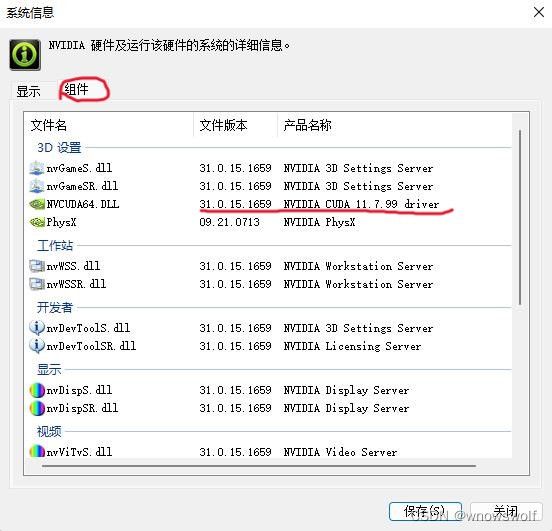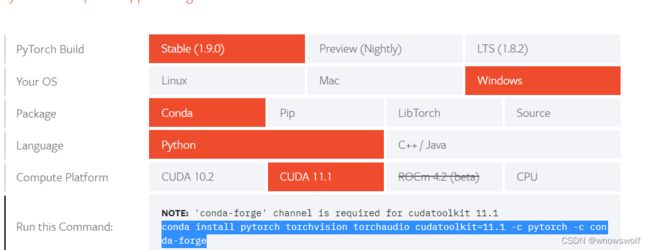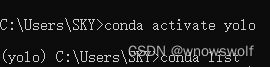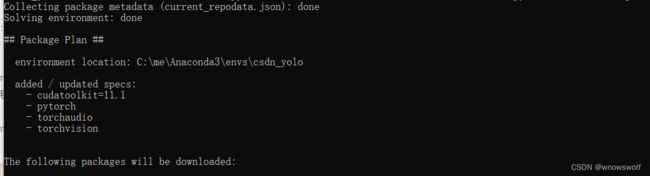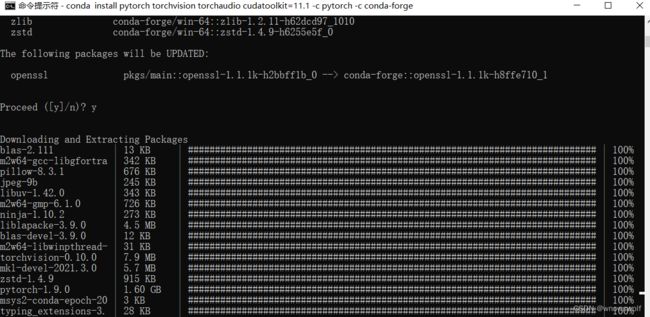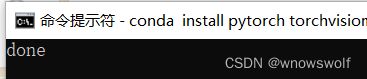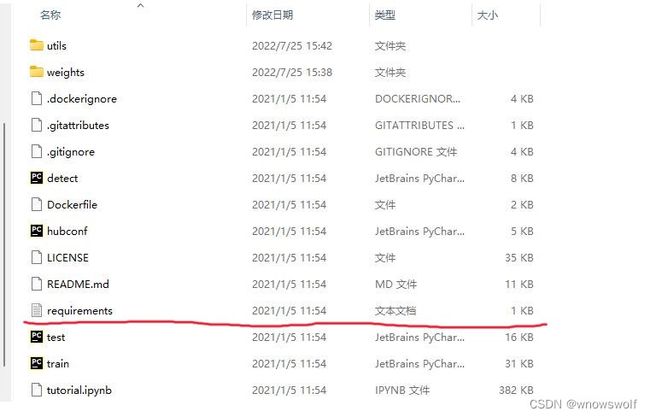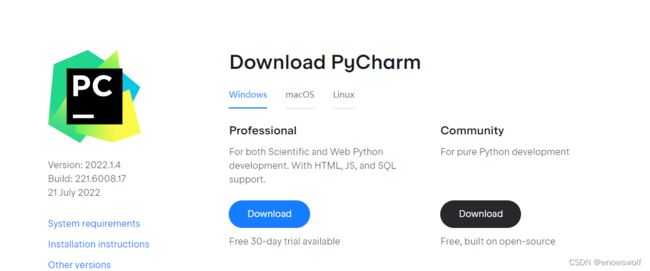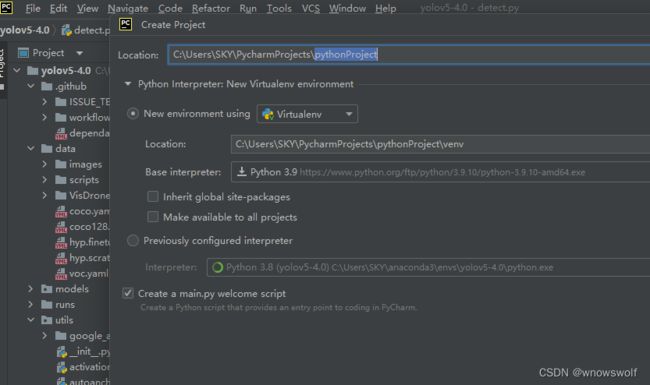Windows11下yolov5环境配置系列教程(进阶部分)
配置好最基本的环境以后,开始我们正式的yoloV5测试
基础配置教程详见:https://blog.csdn.net/u010416569/article/details/125981012
三、查看自己显卡适合的cuda与cudnn版本
1.查看自己显卡适合的cuda
打开英伟达控制面板,
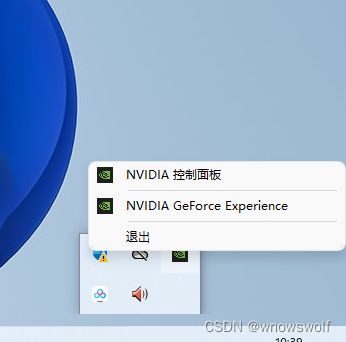
进入左下角系统信息
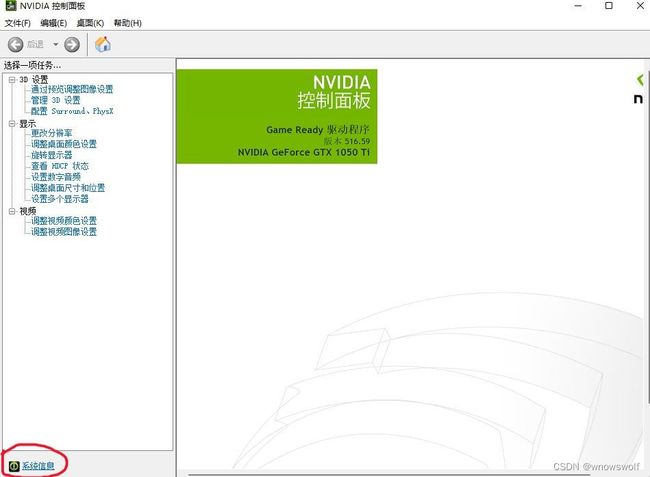
点击组件即可看到自己的英伟达显卡适合的cuda版本

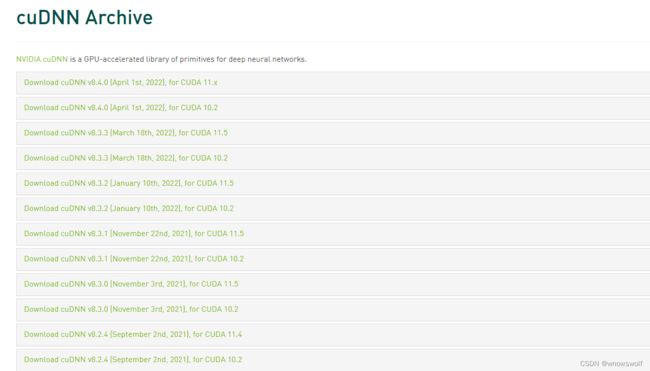
如果图中没有你所需要的版本,可以自行上Nvidia官网查询 CUDNN
四、下载相应的pytorch,cuda与cudnn版本
更改通道(为了下载的更快)
1.用txt形式打开C:\Users\SKY该目录下.condarc文件
2.将如下代码全部复制进该txt
channels:
- defaults
show_channel_urls: true
default_channels:
- https://mirrors.tuna.tsinghua.edu.cn/anaconda/pkgs/main
- https://mirrors.tuna.tsinghua.edu.cn/anaconda/pkgs/r
- https://mirrors.tuna.tsinghua.edu.cn/anaconda/pkgs/msys2
custom_channels:
conda-forge: https://mirrors.tuna.tsinghua.edu.cn/anaconda/cloud
msys2: https://mirrors.tuna.tsinghua.edu.cn/anaconda/cloud
bioconda: https://mirrors.tuna.tsinghua.edu.cn/anaconda/cloud
menpo: https://mirrors.tuna.tsinghua.edu.cn/anaconda/cloud
pytorch: https://mirrors.tuna.tsinghua.edu.cn/anaconda/cloud
simpleitk: https://mirrors.tuna.tsinghua.edu.cn/anaconda/cloud`
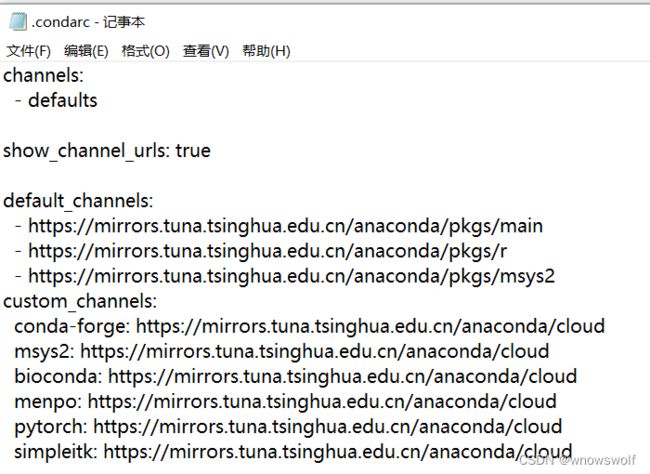
下载相应的pytorch,cuda与cudnn
-1.进入官网寻找相应pytorch版本
官网链接:https://pytorch.org/get-started/locally/
根据自己的需求选择,如图所示,我们用cuda11.1为例
conda install pytorch torchvision torchaudio cudatoolkit=11.1 -c pytorch -c conda-forge
-2.打开cmd,激活你为yolov5配置的环境
activate 你的环境名
-3.下载pytorch
输入上一步复制的代码
正在下载
3.查看环境中的配置
输入以下代码查看环境中的配置
conda list
以下为到这一步位置环境中应有的配置,主要看这两个
cudatoolkit 11.1.1 heb2d755_7 conda-forge
pytorch 1.9.0 py3.8_cuda11.1_cudnn8_0 pytorch
(这个cudatoolkit是包含在从官网下载的pytorch的包里的,所以不用另外下载一个CUDA)
(yolo) C:\Users\SKY>conda list
packages in environment at C:\me\Anaconda3\envs\yolo:
Name Version Build Channel
blas 2.111 mkl conda-forge
blas-devel 3.9.0 11_win64_mkl conda-forge
ca-certificates 2021.7.5 haa95532_1 https://repo.anaconda.com/pkgs/main
certifi 2021.5.30 py38haa95532_0 https://repo.anaconda.com/pkgs/main
cudatoolkit 11.1.1 heb2d755_7 conda-forge
freetype 2.10.4 h546665d_1 conda-forge
intel-openmp 2021.3.0 h57928b3_3372 conda-forge
jpeg 9b hb83a4c4_2 defaults
libblas 3.9.0 11_win64_mkl conda-forge
libcblas 3.9.0 11_win64_mkl conda-forge
liblapack 3.9.0 11_win64_mkl conda-forge
liblapacke 3.9.0 11_win64_mkl conda-forge
libpng 1.6.37 h1d00b33_2 conda-forge
libtiff 4.2.0 hd0e1b90_0 defaults
libuv 1.42.0 h8ffe710_0 conda-forge
lz4-c 1.9.3 h8ffe710_1 conda-forge
m2w64-gcc-libgfortran 5.3.0 6 conda-forge
m2w64-gcc-libs 5.3.0 7 conda-forge
m2w64-gcc-libs-core 5.3.0 7 conda-forge
m2w64-gmp 6.1.0 2 conda-forge
m2w64-libwinpthread-git 5.0.0.4634.697f757 2 conda-forge
mkl 2021.3.0 hb70f87d_564 conda-forge
mkl-devel 2021.3.0 h57928b3_565 conda-forge
mkl-include 2021.3.0 hb70f87d_564 conda-forge
msys2-conda-epoch 20160418 1 conda-forge
ninja 1.10.2 h5362a0b_0 conda-forge
numpy 1.21.2 py38h089cfbf_0 conda-forge
olefile 0.46 pyh9f0ad1d_1 conda-forge
openssl 1.1.1k h8ffe710_1 conda-forge
pillow 8.3.1 py38h4fa10fc_0 defaults
pip 21.0.1 py38haa95532_0 https://repo.anaconda.com/pkgs/main
python 3.8.11 h6244533_1 https://repo.anaconda.com/pkgs/main
python_abi 3.8 2_cp38 conda-forge
pytorch 1.9.0 py3.8_cuda11.1_cudnn8_0 pytorch
setuptools 52.0.0 py38haa95532_0 https://repo.anaconda.com/pkgs/main
sqlite 3.36.0 h2bbff1b_0 https://repo.anaconda.com/pkgs/main
tbb 2021.3.0 h2d74725_0 conda-forge
tk 8.6.11 h8ffe710_0 conda-forge
torchaudio 0.9.0 py38 pytorch
torchvision 0.10.0 py38_cu111 pytorch
typing_extensions 3.10.0.0 pyha770c72_0 conda-forge
vc 14.2 h21ff451_1 https://repo.anaconda.com/pkgs/main
vs2015_runtime 14.27.29016 h5e58377_2 https://repo.anaconda.com/pkgs/main
wheel 0.37.0 pyhd3eb1b0_0 https://repo.anaconda.com/pkgs/main
wincertstore 0.2 py38_0 https://repo.anaconda.com/pkgs/main
xz 5.2.5 h62dcd97_1 conda-forge
zlib 1.2.11 h62dcd97_1010 conda-forge
zstd 1.4.9 h6255e5f_0 conda-forge
我们可以看到,环境中虽然有cuda和pytorch,但是并没有cudnn,所以我们还要下载一个对应版本的cudnn
输入
conda install cudnn==8.1.0
(该cudnn版本应与你的cuda对应,具体看上方教程)
五、配置Yolov5相关环境
1.下载Yolov5
可以通过该链接下载 https://github.com/ultralytics/yolov5
也可以通过我的百度云下载我正在使用的yolov5版本 https://pan.baidu.com/s/1cG6Cle2N4G274TdnnOB0Wg
提取码:cqdy
2.配置Yolov5所需要的环境,我们解压所下载的yolov5压缩包并打开
注意,yolov5文件要放在纯英文路径
找到一个名为requirements.txt的txt文件
复制这一段,如下
pip install -r requirements.txt
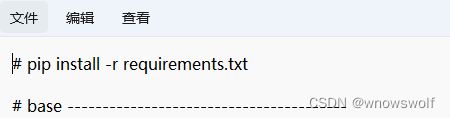
打开CMD,激活你所配置的环境,进入你解压好的yolov5文件路径
activate yolo
cd C:\Users\SKY\Downloads\yolov5-4.0(cd到你自己安装yolov5的文件路径)
输入 pip install -r requirements.txt
3.下载Yolov5权重文件
链接:https://pan.baidu.com/s/1RkbcY07rpKSFcDZKzM5R0g
提取码:cqdy
将该权重文件放置在yolov5文件内
六、测试Yolov5是否可以正常使用
1.下载pycharm
官网下载 https://www.jetbrains.com/pycharm/download/#section=windows
百度云下载 链接:https://pan.baidu.com/s/10clX9scYVFSwGrA9bR1Org
提取码:cqdy
可以看到我们的CUDA是正常使用的

测试成功
总结,在这个过程中,会遇到很多问题。而且每个人的问题也不尽相同,为了教程的简洁性,就不对遇到的问题展开了。后面有机会会专门就常见问题,汇总一篇帖子。谢谢大家!